카카오톡 pc버전 다운로드
- ● 잡학사전 General Knowledge.
- 2020. 10. 25. 18:38
이제는 국민 어플이 되었다고 해도 과언이 아닌 게 있다면 바로 카카오톡입니다. 회사 내에 공용 메신저가 없다면 대부분 카카오톡 pc버전 다운로드를 해서 사용하고 있으며, 개인 PC를 사용하고 있는 분들도 카카오톡pc버전은 기본이라고 할 수 있죠.
거의 대한민국 모든 국민이 사용하고 있다고 해도 과언이 아니므로 언제 어떻게 카카오톡 pc버전 다운로드를 해서 사용할지 모르는데요. 그래서 간단하게 카카오톡 pc버전 다운로드 하는 방법과 알고 있으면 좋은 것에 대해 알아보도록 하겠습니다.

ㅣ카카오톡 pc버전 다운로드
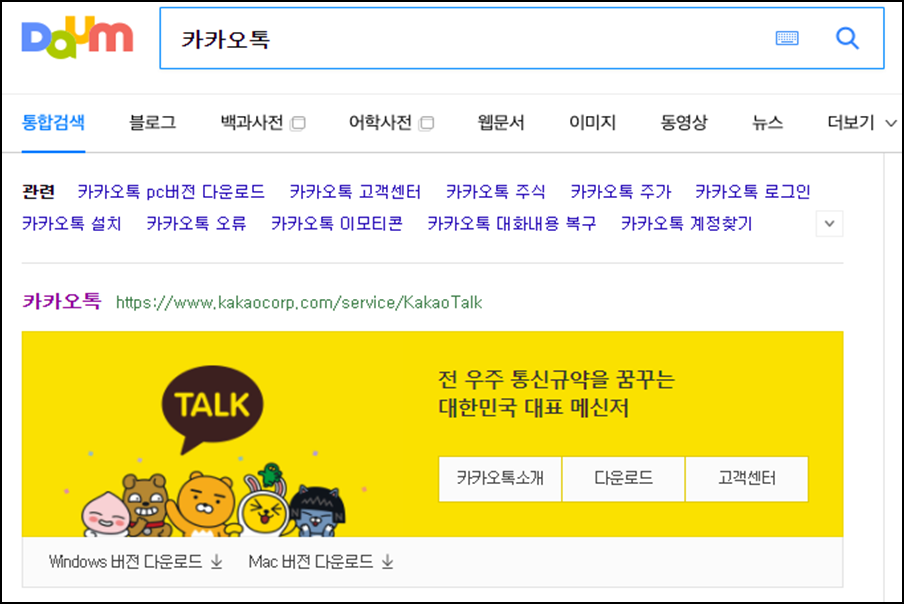
어쨌든 사용을 하기 위해서는 카카오톡 pc버전 다운로드를 해야 하는데요. 검색창에 카카오 보다는 카카오톡을 입력하면 바로 다운받을 수 있는 홈페이지가 나옵니다.

카카오톡을 검색해서 나온 홈페이지에 접속을 하면 오른쪽 위에 카카오톡 pc버전 다운로드가 보이는데요. 여기서 윈도우, 맥, 어플 전용 모두를 다운받을 수 있습니다.

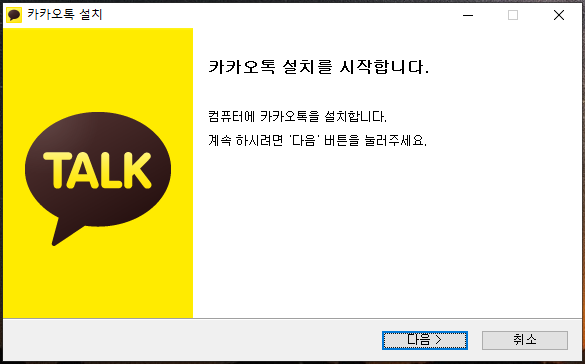
어차피 윈도우와 맥에서의 설치는 큰 차이가 없으므로 크게 걱정할 부분은 없습니다. 어쨌든 둘 중 하나를 누르면 설치할 수 있는 파일을 다운로드받게 됩니다. 그러면 바로 실행해 주세요.

설치파일을 실행하게 되면 설치 시작에 대한 안내문이 나오고 다음을 눌러주면 저장할 위치를 정해줘야 합니다. 그냥 놔두어도 되지만 따로 원하는 곳이 있다면 찾아보기를 눌러서 원하는 위치를 지정해 주면 됩니다.

저장할 위치를 지정하고 다음을 눌러주면 4가지 항목이 나오는데요. 여기서 본인이 원하는 것만 체크하고 나머지는 해제를 해주세요. 저는 “바탕화면에 바로가기 만들기”만 필요해서 이것만 체크를 했습니다.

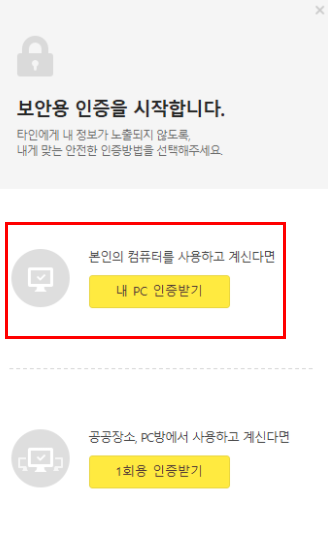
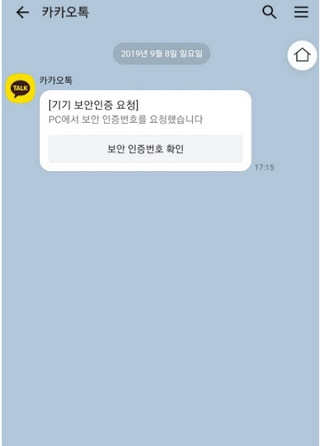

여기까지 하셨으면 카카오톡 pc버전 다운로드는 끝입니다. 그러나 사용을 하려면 인증절차를 거쳐야 하는데요. 바로 로그인을 하면 인증을 하라고 나옵니다. 어차피 본인의 PC이므로 “내 PC 인증받기”를 눌러주세요. 그러면 내 스마트폰 카카오톡으로 인증번호가 발송되고, 그걸 입력해 주면 됩니다.
*카톡 pc버전 관리하기

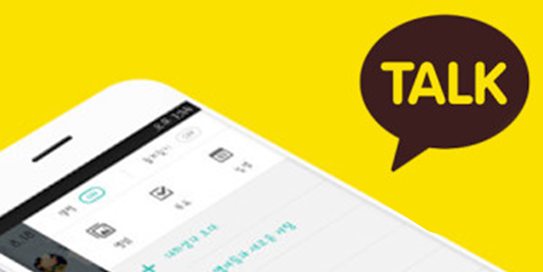

PC에서 카톡을 사용하기 위해 인증을 한다는 것은 관리가 필요하다는 것을 의미하는데요. 하나의 아이디에 5개만 사용이 가능하므로 무분별하게 등록을 해선 안 되겠죠. 만약 사용하지 않는 PC 또는 자신의 현재 카톡 pc가 어떻게 연결돼 있나 알아볼 수는 있습니다.

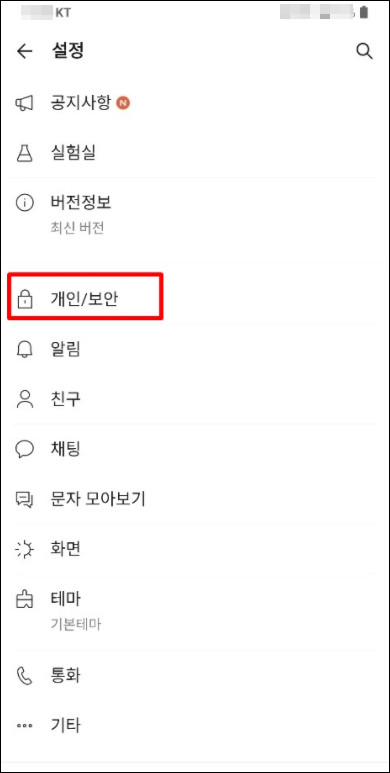
먼저 스마트폰에서 카카오톡 앱을 실행한 후 오른쪽 위에 톱니바퀴를 눌러주세요. 그 다음 개인/보안을 눌러주세요.



개인/보안을 눌렀다면 ‘기기 연결 관리’로 들어간 후 ‘인증 기기 관리’를 눌러주세요. 그러면 지금까지 인증 받은 PC들이 나옵니다. 여기서 본인이 원하는 PC를 삭제해 주면서 관리를 해주면 됩니다. 3개월 동안 로그인 하지 않으면 인증이 해제된다고 하는데, 미리미리 관리를 해줘서 나쁠 건 없죠.
l 카카오톡 pc버전 단축키


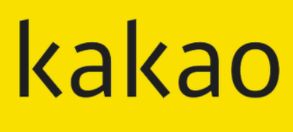
카카오톡 pc버전 다운로드 완료 후 조금이라도 잘 활용을 하고 싶다면 단축키를 이용하는 것인데요. 단축키만 잘 활용해도 시간도 절약되고 나름 유용합니다. 그러므로 카카오톡 pc버전 다운로드를 완료한 후 자신에게 필요한 거 몇 개 정도는 숙지해 두시는 것을 추천 드립니다.
(1). 줄 바꾸기
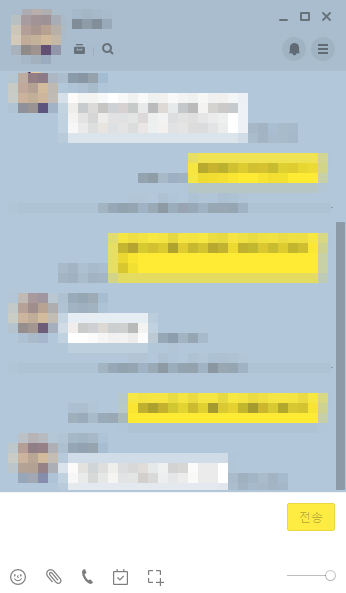


카카오톡 pc버전 다운로드를 하고 사용하다보면 한 가지 난관에 봉착하는 게 있으니, 바로 줄 바꾸기입니다. 장문을 입력할 때는 깔끔하게 보이게 하기 위해 줄 바꾸기를 하면 좋은데요. 그러나 바로 엔터를 누르면 전송이 되기 때문에 바로 엔터를 누르지 마시고 Shift + Enter를 눌러주세요. 그럼 바로 아래 칸으로 이동이 됩니다. 참고로 Crtl + Enter를 눌러도 됩니다.
(2). 새로운 채팅
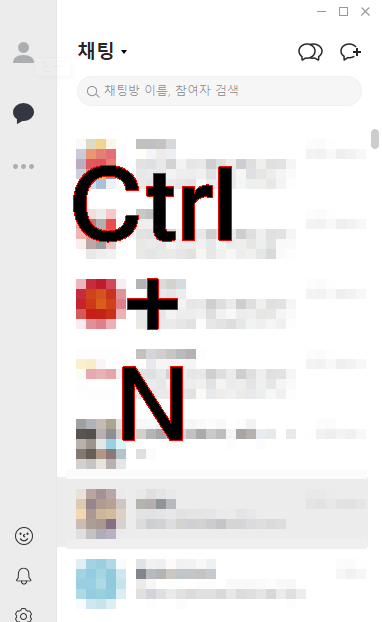


새로운 채팅방을 생성할 때는 복잡하게 이것저것 누를 필요 없이 Ctrl + N을 눌러주면 초대할 친구들의 목록이 나옵니다.
(3). 친구 추가
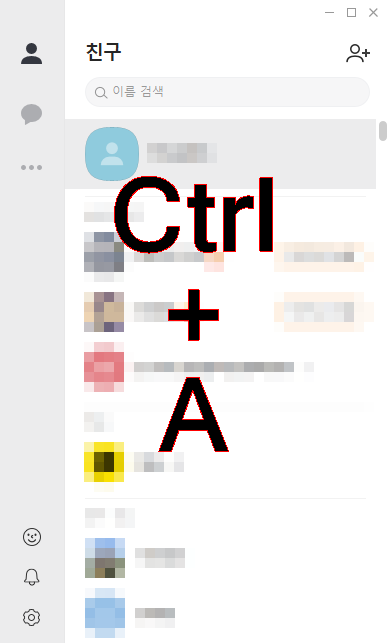


전화번호를 입력하면 알아서 친구 추가가 되지만 바로 추가를 하고 싶다면 Ctrl + A를 눌러주세요. 여기서 연락처로 추가할건지, ID로 추가할건지 정해주기만 하면 됩니다.
(4). 로그아웃

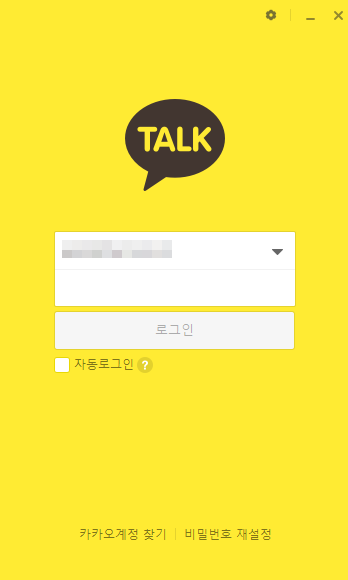
로그아웃 정도는 간단하게 클릭 2번이면 끝나지만 이것마저 빨리하고 싶다면 Alt + N을 눌러주세요. 그러면 바로 로그아웃이 됩니다.
(5). 잠금 모드



회사 같은 곳에서 사용을 할 경우 잠금 모드는 필수인데요. 내가 잠깐 자리를 비운사이에 누군가 볼 수도 있기 때문이죠. 그럴 때는 Ctrl + L을 눌러주면 바로 잠금 모드 상태가 됩니다.
(6). 파일박스


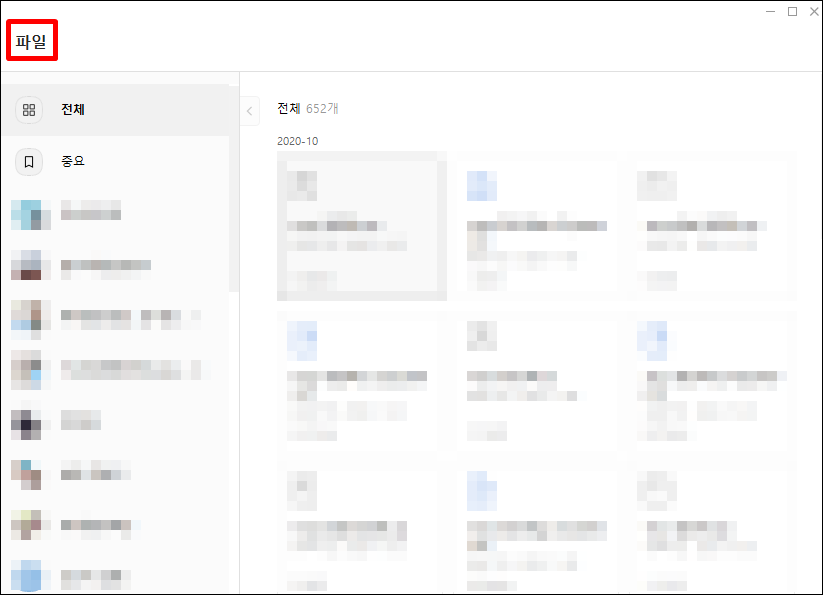
그동안 내가 주고받은 사진과 동영상을 비롯해 메모, 파일, 링크 등을 한 번에 확인할 수 있는 파일박스도 있습니다. 이것은 Ctrl + J를 누르면 됩니다.
(7). 초대하기

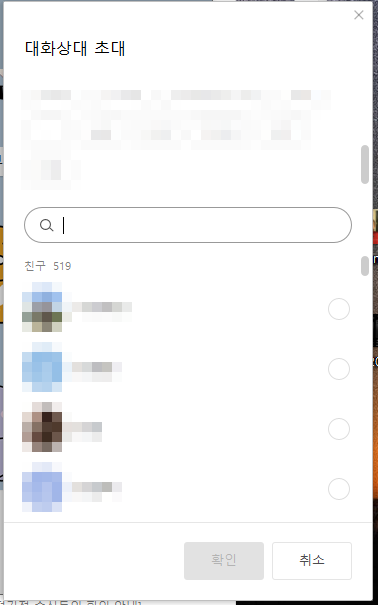

채팅방에서 대화를 하다가 누군가를 초대할일이 생길 텐데요. 그럴 때는 Ctrl + I를 누르면 바로 초대할 친구들의 목록이 나옵니다. 여기서 원하는 친구를 초대하면 됩니다.
(8). 이모티콘



이모티콘을 보낼 때 매번 아래에 있는 이모티콘이 모여 있는 아이콘을 꼭 눌러야 하는데요. 그러나 Ctrl + E를 누르면 바로 이모티콘 창이 열립니다. 이모티콘 창을 닫고 싶으면 그냥 ESC를 누르시면 됩니다.
(9). 파일 보내기
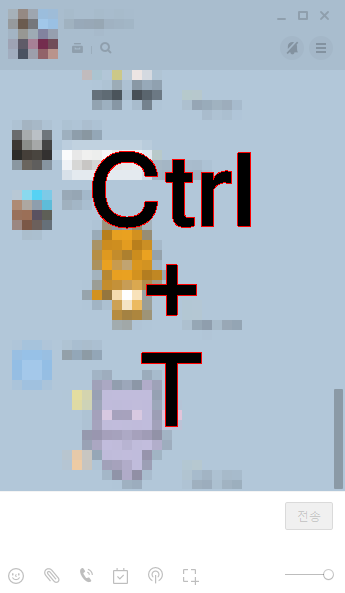

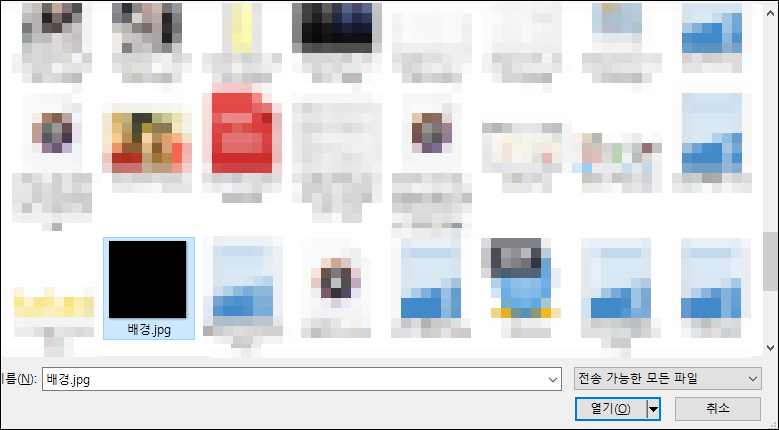
카카오톡 pc버전 다운로드를 해서 사용한다는 것은 파일도 자주 주고받을 수 있음을 의미하는데요. 드래그를 해서 보내도 되지만 Ctrl + T를 누르면 파일함이 열립니다.
(10). 대화내용 내보내기



만약 어떠한 채팅방에 있는 대화들을 전부 저장하고 싶다면 이것도 가능합니다. Ctrl + S를 누르면 그동안 대화했던 내용들이 메모장으로 옮겨집니다. 그러면 바로 저장을 하면 되죠.





카카오톡 pc버전 다운로드를 해서 그냥 사용을 해도 되지만 이러한 단축키도 알고 있다면 더 나은 환경이 될 테니, 참고하시기 바랍니다.
이 글을 공유하기









